אפס את מערכת ההדפסה של ה-Mac שלך כדי לתקן בעיות במדפסת OS X
כשה... שלך המדפסת לא מדפיסה, אינו מופיע בתיבת הדו-שיח 'הדפס', אינו מופיע עוד בחלונית ההעדפות מדפסות וסורקים של Mac, או מופיע במצב לא מקוון ושום דבר שאתה עושה לא מחזיר אותו למצב מקוון או סרק, ניסיון של תיקוני הדפסה מוכרים עלול עֲבוֹדָה. אולם, אם התיקונים הללו לא פותרים את הבעיה, הגיע הזמן ללכת על האפשרות הפחות מוכרת והרחבה הרבה יותר של איפוס מערכת ההדפסה של מק.
המידע במאמר זה חל על מחשבי אפל עם macOS Catalina (10.15) דרך OS X Mavericks (10.9).
שיטות בסיסיות לפתרון בעיות במדפסת
לפני שתתמודד עם איפוס מערכת ההדפסה, בצע את הצעדים הפשוטים הבאים:
- בדוק אם יש דיו או טונר במדפסת ונייר.
- מחק כל עבודות הדפסה פתוחות.
- כבה והדלק את המדפסת במחזוריות.
- אם מדובר במדפסת USB, נתק אותה וחבר אותה מחדש.
- השתמש בעדכון תוכנה או ב- חנות אפליקציות או בקר באתר האינטרנט של יצרן המדפסת כדי לראות אם קיימות גרסאות חדשות יותר של תוכנת המדפסת או מנהלי ההתקן.
- מחק והתקן מחדש את המדפסת בחלונית ההעדפות מדפסות וסורקים.
אם עדיין יש לך בעיות, זה הזמן לאפס את מערכת ההדפסה, שמנקה את כל רכיבי המערכת של המדפסת, הקבצים, המטמונים, ההעדפות ושאר הסיכויים והסתיימו ומתחיל מחדש. גישה זו גם מנקה את כל הסורקים ומכונות הפקס מה-Mac.
לפני שתאפס את מערכת ההדפסה
macOS ו-OS X כוללים דרך קלה לשחזר את מערכת המדפסת למצב ברירת מחדל, בדיוק כפי שהייתה כאשר הדלקת את המחשב לראשונה. במקרים רבים, ניקוי כל קבצי המדפסת והתורים המזדקנים עשוי להיות מה שאתה צריך כדי להתקין או להתקין מחדש מערכת מדפסת אמינה ב-Mac שלך.
תהליך איפוס זה הוא האפשרות האחרונה לפתרון בעיות במדפסת. זה מסיר ומוחק פריטים רבים. ספציפית, זה:
- מוחק את כל תורי המדפסת וכל עבודות ההדפסה בתור.
- מאפס את כל הגדרות המדפסת לברירות המחדל של היצרן.
- מסיר את כל קבצי העדפות המדפסת.
- מאפס את ההרשאות בספריית /tmp של ה-Mac.
- מסיר את כל המדפסות או הסורקים שהוספת לחלונית ההעדפות מדפסות וסורקים.
לאחר איפוס מערכת המדפסת של Mac, הוסף חזרה את כל המדפסות, מכשירי הפקס או הסורקים שבהם אתה משתמש ב-Mac.
כיצד לאפס את מערכת המדפסת של ה-Mac
אתה מאפס את מערכת המדפסת ב-Mac שלך דרך העדפות המערכת. כך:
-
לְהַשִׁיק העדפות מערכת על ידי בחירתו מתפריט Apple או לחיצה על הסמל שלו ב-Dock.
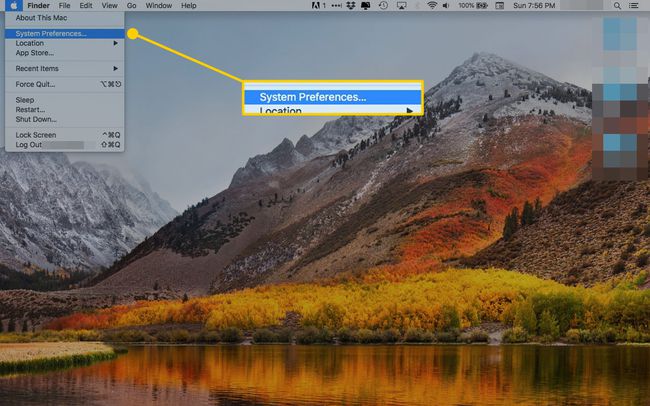
-
בחר את מדפסות וסורקים חלונית העדפות.
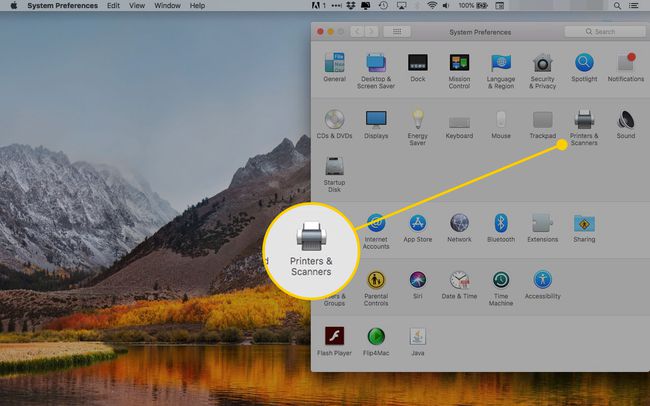
-
בתוך ה מדפסות וסורקים חלונית ההעדפות, מקם את הסמן באזור ריק בסרגל הצד של רשימת המדפסות. לאחר מכן, לחץ לחיצה ימנית ובחר איפוס מערכת הדפסה מהתפריט המוקפץ.
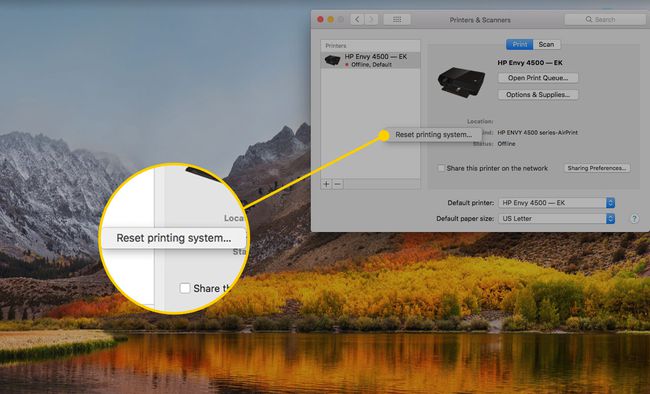
המערכת שואלת אם ברצונך לאפס את מערכת ההדפסה. נְקִישָׁה אִתחוּל להמשיך. אם המערכת מבקשת את סיסמת המנהל שלך, הקלד אותה ולאחר מכן לחץ בסדר.
מה לעשות לאחר איפוס מערכת המדפסת
לאחר איפוס מערכת ההדפסה, הוסף מדפסות קוויות או אלחוטיות בחזרה למק. התהליך הבסיסי הוא ללחוץ על לְהוֹסִיף (+) בחלונית העדפות המדפסת ולאחר מכן עקוב אחר ההוראות שעל המסך. מדי פעם, הגישה הפשוטה הזו לא עובדת עם מחשבי Mac ישנים יותר. במקרה כזה, אתה צריך התקן את המדפסת ב-Mac באופן ידני.
